tomcat服务器的应用与部署:
1:下载tomcat服务器
可以到http://tomcat.apache.org/下载apache服务器,左侧有各种版本的服务器,可以根据自己的需要
下载,如果是是Linux环境,则下载tar.gz版本,如果是Windows环境,则下载zip版本文件。
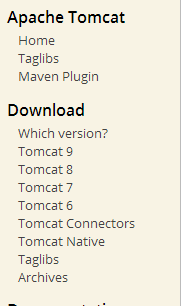
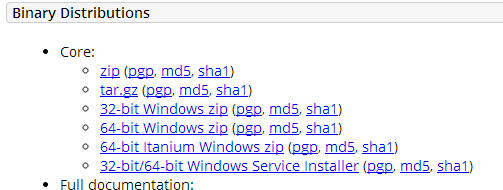
2:解压下载好的apache-tomcat压缩文件,我们这里下载的是免安装的,解压完成即可使用。
3:介绍一下tomcat目录结构
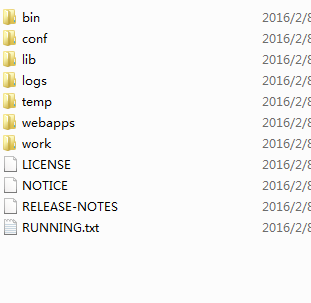
bin:存放tomcat各种命令脚本,例如startup.sh shutdown.sh
conf:存放tomcat的配置文件,server.xml,日志文件logging.properties等
lib:存放tomcat运行所依赖的jar包
logs:存放tomcat启动、运行、关闭的日志信息
temp:临时文件
webapps:存放要部署的应用,很重要,里面固有的目录不要删除
work:存放一些jsp的缓存,应用第一次部署时,对应的jsp文件会被转换为servlet
下面的博客讲的很详细,可以参考一下:
http://www.cnblogs.com/shosky/archive/2011/09/15/2177696.html
4:修改tomcat监听端口
打开conf目录,server.xml文件
<Connector port="8080" protocol="HTTP/1.1"
connectionTimeout="20000"
redirectPort="8443" />
其中的8080就是访问端口,可以修改成其他的端口,注意:端口号不要在2000之内,因为
这些端口已经被系统程序占用。
<Server port="8005" shutdown="SHUTDOWN">
<Connector port="8009" protocol="AJP/1.3" redirectPort="8443" />
这两个端口一般不用动,但是如果做apache-tomcat的集群部署时,就要做相应的修改。
5:部署项目到tomcat服务器,
这一步很简单,就是把已经写完的项目编译、打包,然后发布到webapps目录即可。
6:启动tomcat
首先保证已经按照jdk,并且配置环境变量path,然后配置tomcat的环境变量,
这个可以参考之前的文档,或者参考
http://jingyan.baidu.com/article/8065f87fcc0f182330249841.html
然后进入bin下,双击startup,即可启动tomcat。
7:eclipse工具配置tomcat服务器
这个使用的比较多,直接在ide上面集成tomcat服务器,
servers窗口——右键new——server——然后选择apache tomcat的版本——选择项目,将项目添加到服务器中
——然后finish,也可以右键添加或者删除项目到服务器。
也可以右键项目——运行在服务器上,然后选择,方式有很多。